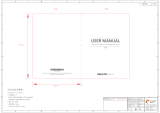5
3
3
3
4
4
5
5
6
6
6
7
7
7
7
0
1
1
2
2
3
4
4
4
5
5
Werden Sie selbst kreativ
Kamera ..................................................36
Ein Foto machen ....................................36
Nach der Aufnahme ...............................36
Der Sucher ............................................37
Blitz ..................................................38
Schnelleinstellungen .............................. 38
Helligkeit einstellen ................................38
Bildeinstellung wählen ...........................39
Panoramaaufnahmen .............................39
Erweiterte Einstellungen .........................40
Bildgröße verändern...............................41
Farbton wählen......................................42
Innere Kamera .......................................42
Gespeicherte Fotos ansehen ..................43
Foto-Detailansicht ..................................43
Videokamera............................................44
Ein Video aufnehmen .............................44
Nach der Aufnahme ...............................44
Der Sucher ............................................45
Helligkeit einstellen ................................46
Erweiterte Einstellungen .........................46
Video-Bildgröße verändern .....................47
Farbton wählen......................................48
Innere Videokamera ...............................48
Gespeicherte Videos ansehen .................49
Aufgenommene Videos im
Fernseher ansehen ................................49
Ihre Fotos und Videos ............................... 50
Fotos und Videos ansehen ......................50
Fotos und Videos mit der ZOOM-Funktion
ansehen ................................................50
Lautstärke einstellen, wenn Sie ein
Video ansehen. ......................................50
Standbild aus Videoaufnahmen ............... 50
Video-Detailansicht ...............................51
Senden von Fotos und Videos aus
der Galerie ............................................51
Fotos als Diashow ansehen ....................52
Foto als Hintergrund ..............................52
Fotos bearbeiten ....................................53
Text zu Fotos hinzufügen ........................54
Effekt zu Fotos hinzufügen .....................54
Morphing von Fotos ...............................55
Farbakzent zu Fotos hinzufügen .............. 55
Farbe der Fotos verändern ..................... 55
Video bearbeiten....................................56
Länge des Videos zuschneiden ...............56
Zwei Videos mischen .............................56
Mischen von Fotos und Videos................56
Text zu Video hinzufügen ........................57
Foto-Überlagerung ................................. 57
Sprachaufzeichnung hinzufügen ............. 58
Soundtrack zum Video hinzufügen ..........58
Videogeschwindigkeit verändern ............59
Abdunkelungseffekt hinzufügen ..............59